Quando aggiungi una lingua supportata a un agenti AI avanzata , hai la possibilità di duplicare tutte le risposte già create in un’altra lingua. La duplicazione delle risposte consente di risparmiare tempo perché non è necessario ricrearle da zero nella nuova lingua.
Tuttavia, devi comunque tradurre le risposte duplicate dalla lingua originale nella lingua appena aggiunta. Puoi tradurre tutte le risposte per una determinata lingua, inclusi i modelli e le risposte di sistema, esportando e importando un foglio di calcolo Excel.
Questo articolo include i seguenti argomenti:
- Esportazione di un foglio di calcolo di traduzione
- Inserimento delle traduzioni nel foglio di calcolo delle traduzioni esportato
- Importazione del foglio di calcolo della traduzione compilato
Articoli correlati:
Esportazione di un foglio di calcolo di traduzione
Puoi esportare un foglio di calcolo Excel con il contenuto delle risposte in una determinata lingua e usarlo per inserire le traduzioni per una nuova lingua supportata.
Puoi esportare le traduzioni per tutte le risposte o per una singola risposta. Si consiglia di esportare tutte le risposte ogni volta che aggiungi una nuova lingua supportata o apporti modifiche estese a più risposte. In caso contrario, valuta la possibilità di esportare una singola risposta.
Esportazione di tutte le risposte per la traduzione
Puoi esportare il contenuto di tutte le risposte dalla pagina delle impostazioni della lingua in un agenti AI avanzato.
Per esportare tutte le risposte
- In agenti AI - Avanzati, seleziona l’ agenti AI avanzato con cui vuoi lavorare.
- Fai clic su Impostazioni nella barra laterale, quindi seleziona Impostazioni agenti AI.
- Seleziona la scheda Lingue .
- Fai clic su Traduci e seleziona Esporta file di traduzione.
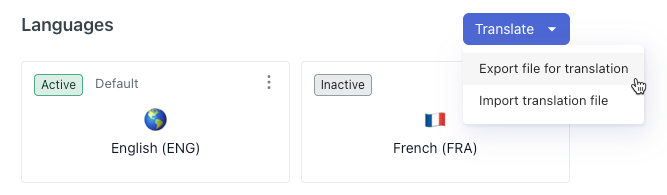
Viene visualizzata la finestra Esporta.
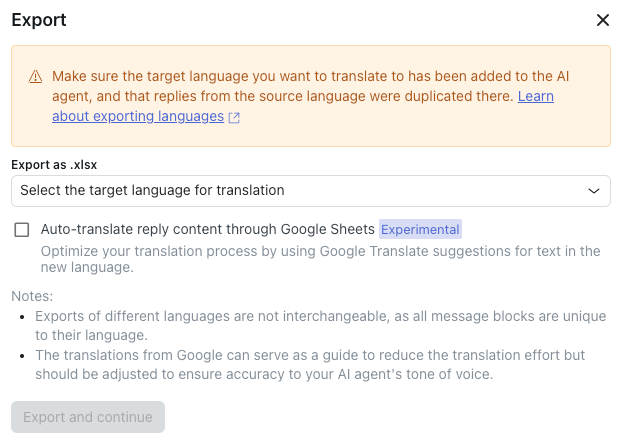
- In Esporta come .xlsx, seleziona la lingua per cui vuoi creare le traduzioni.Ad esempio, se hai già creato risposte in inglese e ora vuoi aggiungere traduzioni in tedesco, seleziona Tedesco.Nota: Le esportazioni di lingue diverse non sono intercambiabili, poiché tutti i blocchi di messaggi sono univoci per la rispettiva lingua.
- (Facoltativo) Seleziona Traduci automaticamente il contenuto delle risposte tramite Fogli Google se vuoi che le traduzioni generate automaticamente vengano compilate automaticamente nel foglio di lavoro.
Le traduzioni di Google sono un punto di partenza per ridurre il lavoro di traduzione. Tuttavia, dovresti comunque rivedere le traduzioni e modificarle, se necessario, in modo che corrispondano al tono di voce del tuo agente AI.
- (Facoltativo) Se hai selezionato l’opzione di traduzione automatica, in Lingua del contenuto della risposta prima della traduzione, seleziona la lingua di origine.
- Fai clic su Esporta e continua.
Il file viene esportato e scaricato automaticamente sul computer.
Esportazione di una singola risposta per la traduzione
Puoi esportare il contenuto di una singola risposta dallo strumento di creazione dialoghi.
Per esportare una singola risposta
- In agenti AI - Avanzati, seleziona l’ agenti AI avanzato con cui vuoi lavorare.
- Apri la finestra di dialogo nella lingua di origine della risposta da tradurre.
- In alto a destra, fai clic sul menu delle opzioni (
 ) e seleziona Esporta per la traduzione.
) e seleziona Esporta per la traduzione.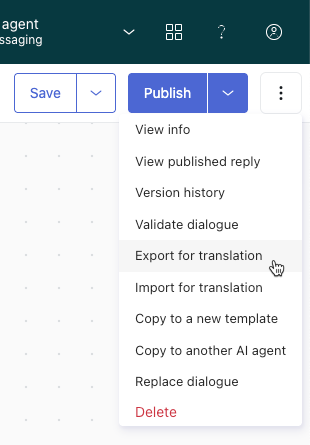
Viene visualizzata la finestra Esporta.
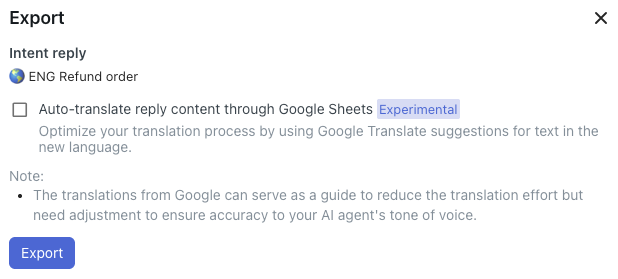
- (Facoltativo) Seleziona Traduci automaticamente il contenuto delle risposte tramite Fogli Google se vuoi che le traduzioni generate automaticamente vengano compilate automaticamente nel foglio di lavoro.
Le traduzioni di Google sono un punto di partenza per ridurre il lavoro di traduzione. Tuttavia, dovresti comunque rivedere le traduzioni e modificarle, se necessario, in modo che corrispondano al tono di voce del tuo agente AI.
- (Facoltativo) Se hai selezionato l’opzione di traduzione automatica, in Lingua del contenuto della risposta prima della traduzione, seleziona la lingua di origine.
- Fai clic su Esporta.
Il file viene esportato e scaricato automaticamente sul computer.
Inserimento delle traduzioni nel foglio di calcolo delle traduzioni esportato
Dopo aver esportato il foglio di calcolo delle traduzioni, devi inserire le traduzioni. Puoi farlo tu stesso, collaborare con un servizio di traduzione di terzi o usare la funzionalità di traduzione automatizzata di Fogli Google.
Per inserire le traduzioni nel foglio di calcolo
- Apri il foglio di lavoro esportato qui sopra.
Ogni risposta è elencata in una scheda separata, che include le colonne seguenti:
-
Digita (NON MODIFICARE): Il tipo di messaggio. I valori possibili includono:
- nodeText: Include messaggi agenti AI , testo di escalation, testo di disponibilità del team e contenuti del carosello.
- nodeAnswerOption: Include le opzioni di testo dei pulsanti dei messaggi dei clienti.
- intentName: Include i nomi dei casi d’uso. Non tradurre questo tipo.
- answerDescription: Include le descrizioni delle risposte.
- ID (NON MODIFICARE): Una combinazione dell’ID risposta e dell’ID blocco, se applicabile. Questo è il modo in cui il sistema è in grado di importare il contenuto tradotto nella posizione corretta.
- ID lingua (NON MODIFICARE): L’ID della lingua di origine usata per la traduzione.
- Stringa originale (NON MODIFICARE): Il testo esistente per la lingua di origine.
- Stringa tradotta: Dove inserisci il contenuto tradotto per la nuova lingua.
-
Digita (NON MODIFICARE): Il tipo di messaggio. I valori possibili includono:
- Nel campo Stringa tradotta , inserisci le traduzioni.Nota: Non inserire traduzioni per le righe con un tipo di scopoName.Suggerimento: Mentre lavori alle traduzioni, la codifica a colori del foglio di calcolo può semplificare il processo. Ad esempio, puoi evidenziare le righe che devono ancora essere tradotte per semplificare il monitoraggio dei progressi.
- Salva il foglio di calcolo.
Importazione del foglio di calcolo della traduzione compilato
Dopo aver inserito le traduzioni nel foglio di lavoro esportato, è pronto per essere importato. L’importazione del foglio di calcolo compila le risposte nella nuova lingua supportata con il contenuto tradotto.
Puoi importare le traduzioni per tutte le risposte o per una singola risposta.
Importazione di traduzioni per tutte le risposte
Puoi importare i contenuti tradotti per tutte le risposte dalla pagina delle impostazioni della lingua in un agenti AI avanzata.
Per importare le traduzioni di tutte le risposte
- In agenti AI - Avanzati, seleziona l’ agenti AI avanzato con cui vuoi lavorare.
- Fai clic su Impostazioni nella barra laterale, quindi seleziona Impostazioni agenti AI.
- Seleziona la scheda Lingue .
- Fai clic su Traduci e seleziona Importa file di traduzione.
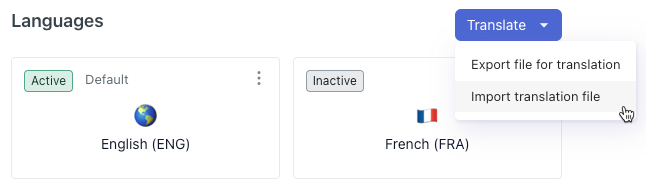
Viene visualizzata la finestra Importa.
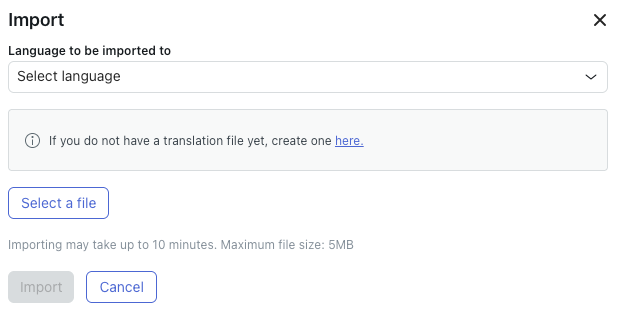
- In Lingua in cui importare, seleziona la lingua per cui hai creato le traduzioni.
- Fai clic su Seleziona un file e seleziona il file in cui hai inserito le traduzioni.
- Fai clic su Importa.
Il processo di importazione può richiedere fino a 10 minuti.
Importazione di traduzioni per una singola risposta
Puoi importare il contenuto tradotto per una singola risposta dallo strumento di creazione dialoghi.
Per importare traduzioni per una singola risposta
- In agenti AI - Avanzati, seleziona l’ agenti AI avanzato con cui vuoi lavorare.
- Apri la finestra di dialogo nella lingua di destinazione della risposta da tradurre.
- In alto a destra, fai clic sul menu delle opzioni (
 ) e seleziona Importa per la traduzione.
) e seleziona Importa per la traduzione.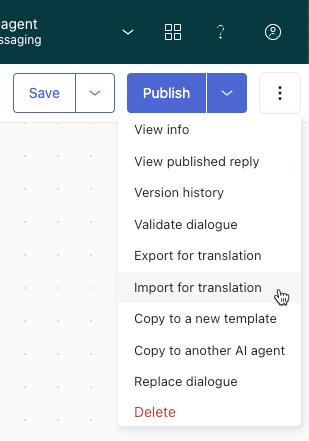
Viene visualizzata la finestra Importa traduzioni.
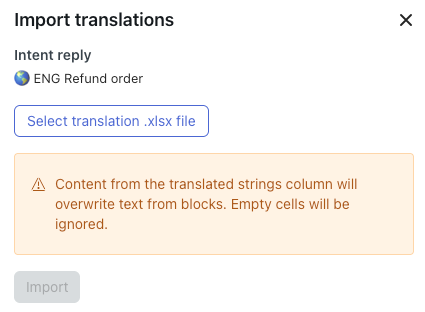
- Fai clic su Seleziona file .xlsx di traduzione e seleziona il file in cui hai inserito le traduzioni.
- Fai clic su Importa.
Il contenuto tradotto viene importato nella finestra di dialogo.
Avvertenza sulla traduzione: questo articolo è stato tradotto usando un software di traduzione automatizzata per fornire una comprensione di base del contenuto. È stato fatto tutto il possibile per fornire una traduzione accurata, tuttavia Zendesk non garantisce l'accuratezza della traduzione.
Per qualsiasi dubbio sull'accuratezza delle informazioni contenute nell'articolo tradotto, fai riferimento alla versione inglese dell'articolo come versione ufficiale.